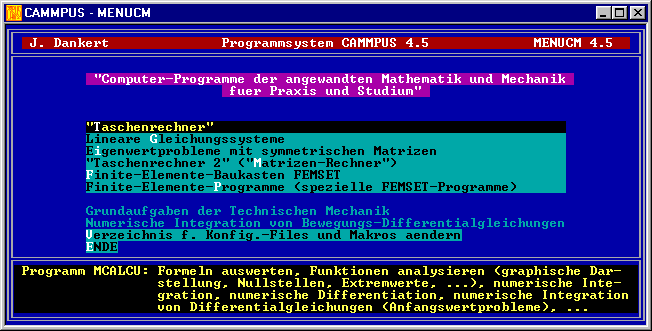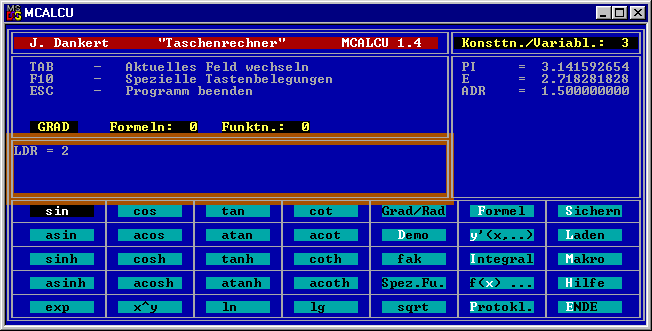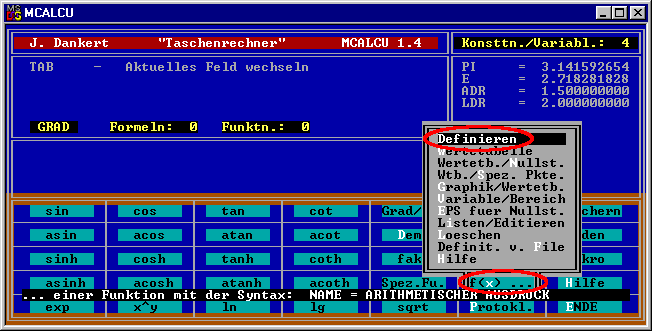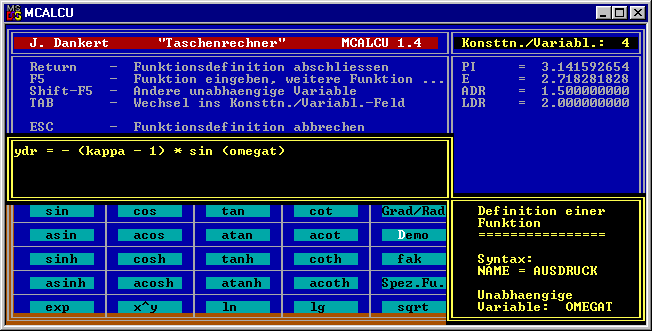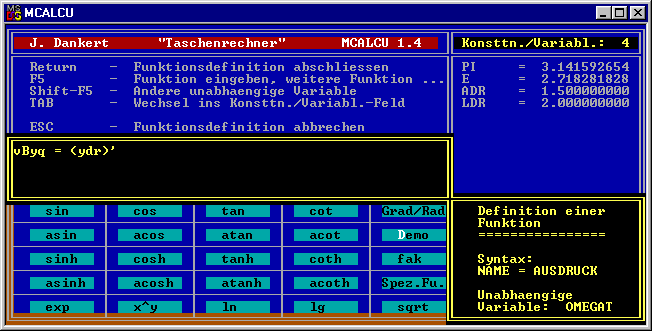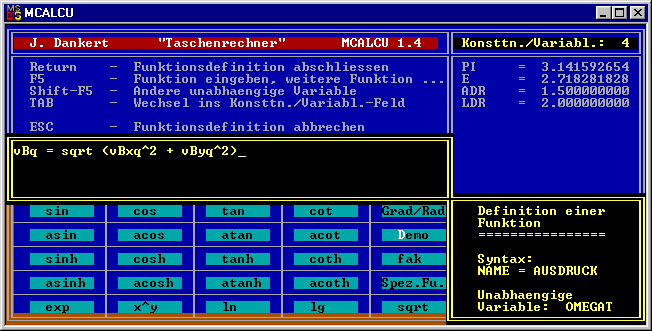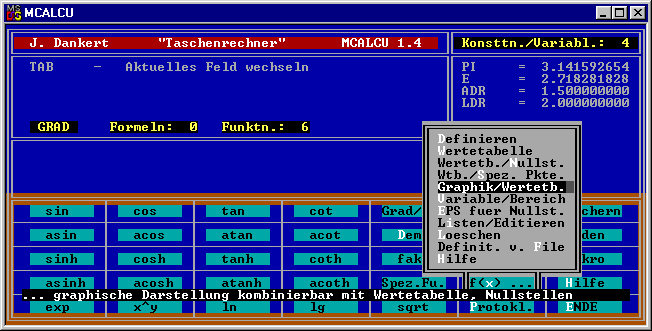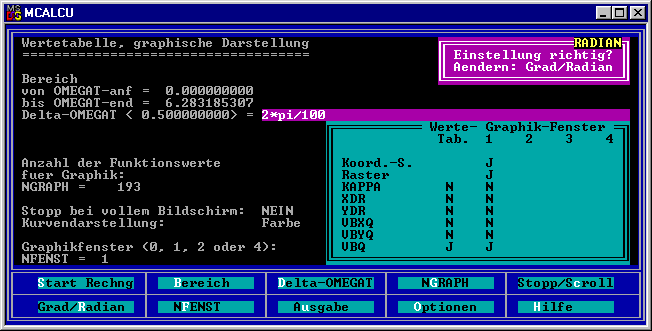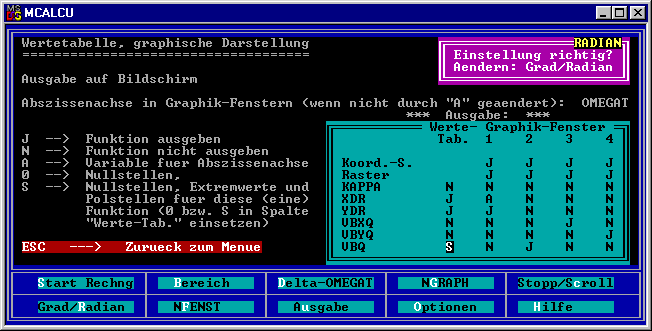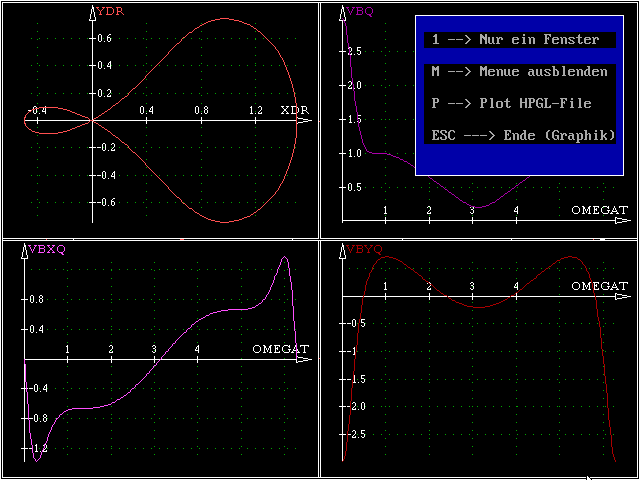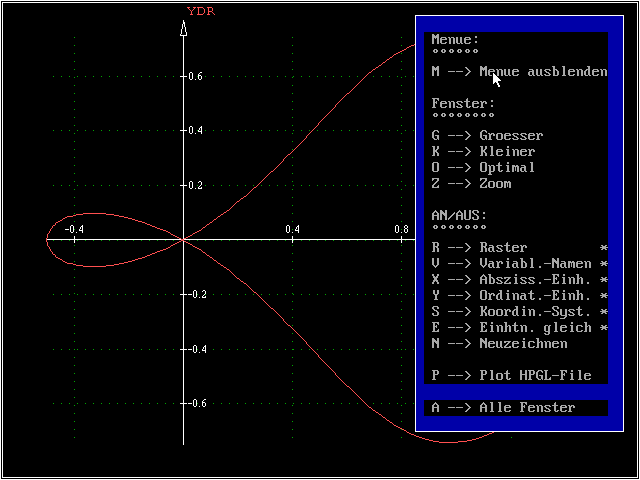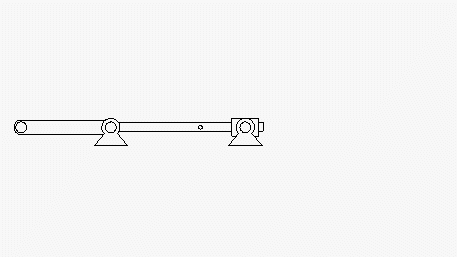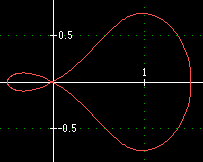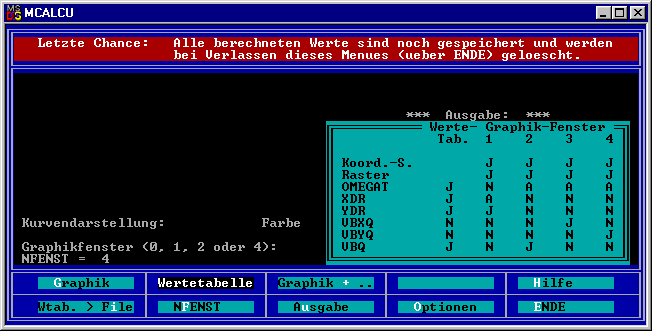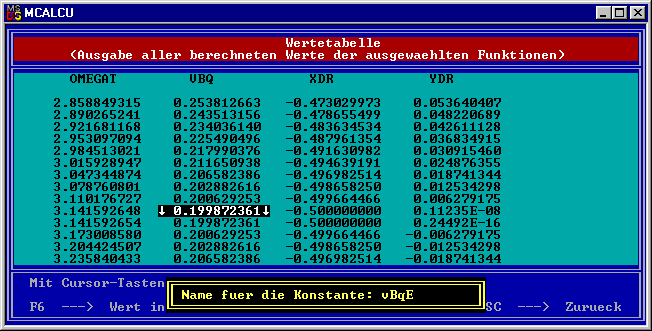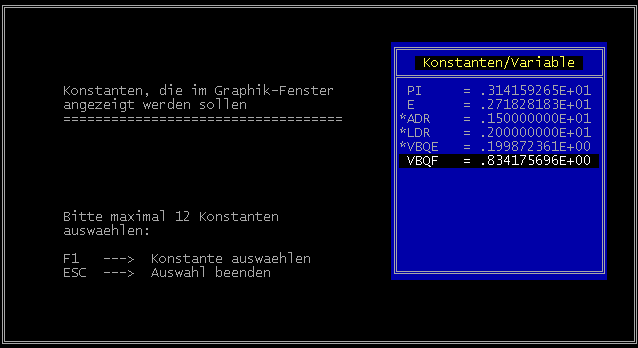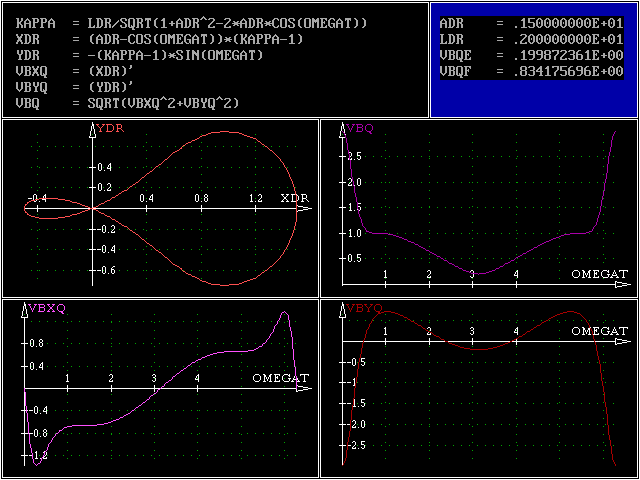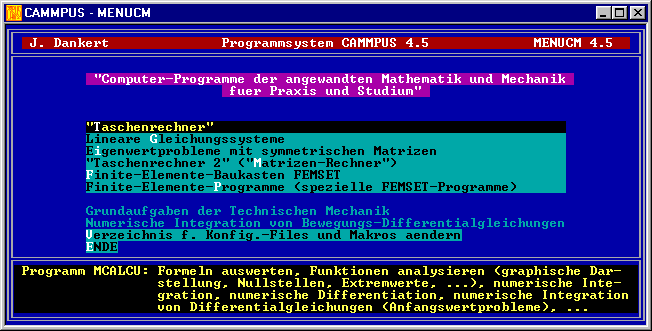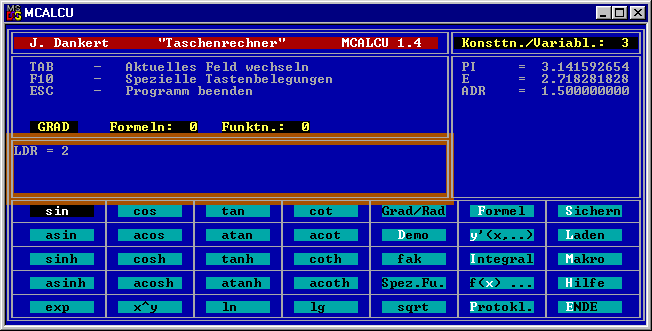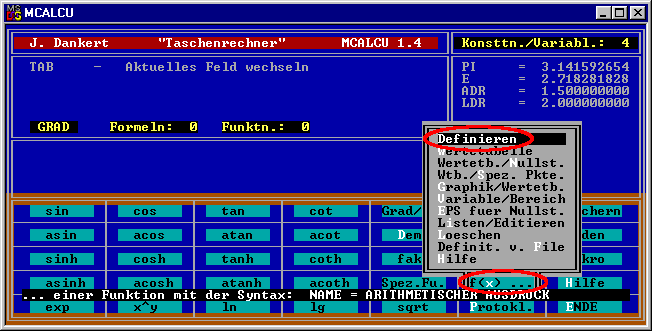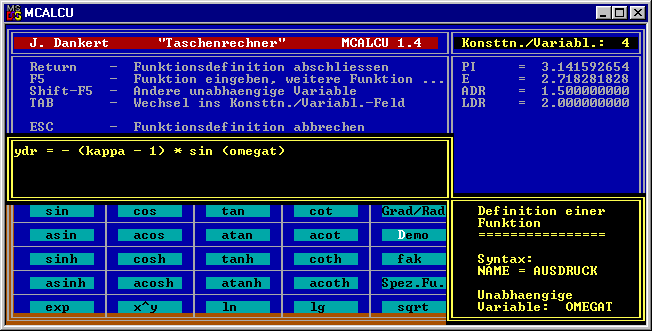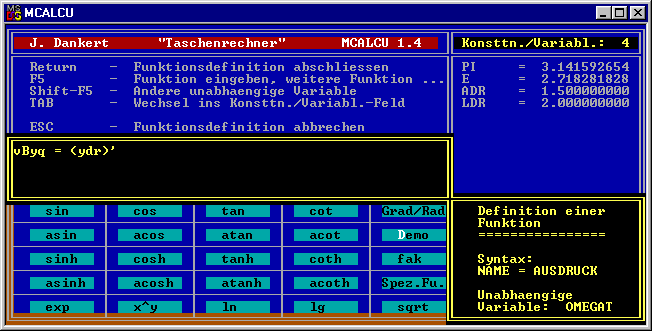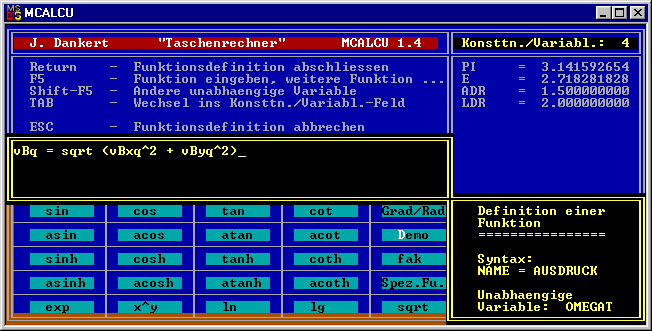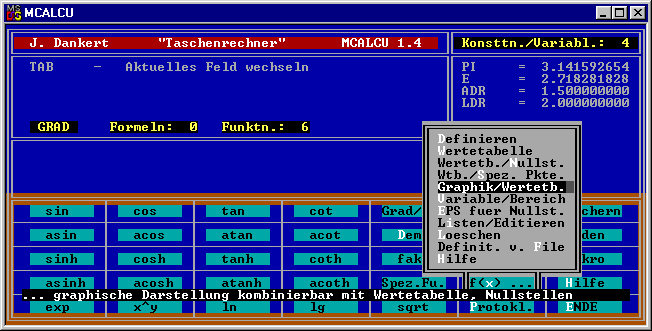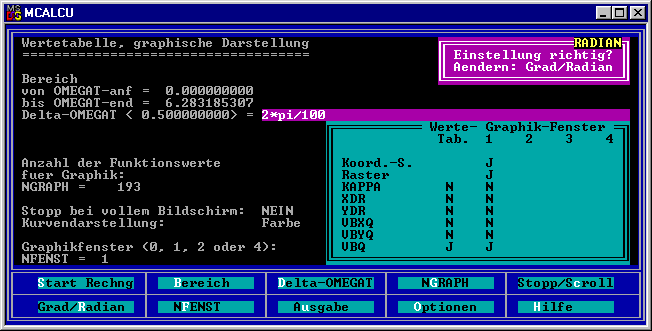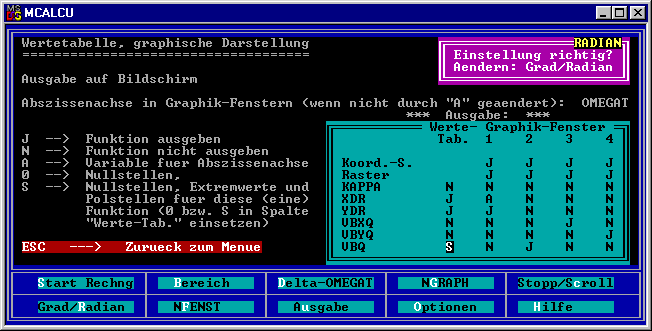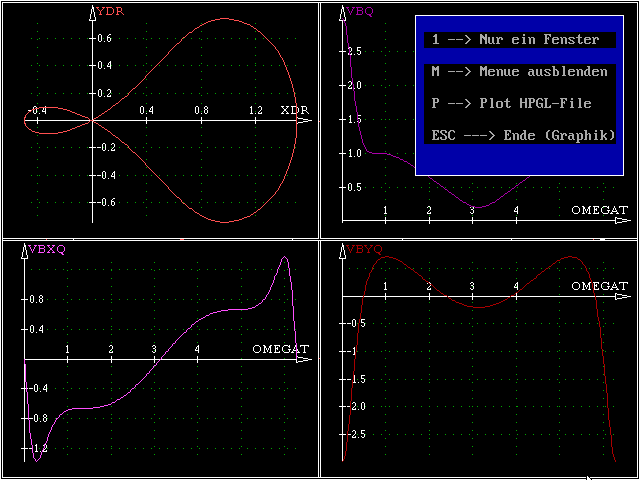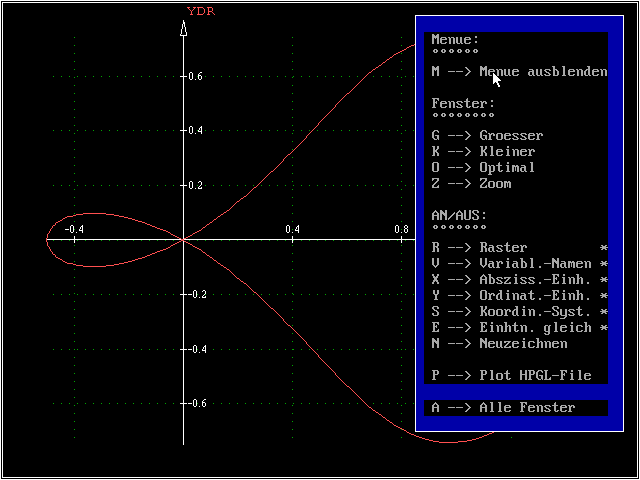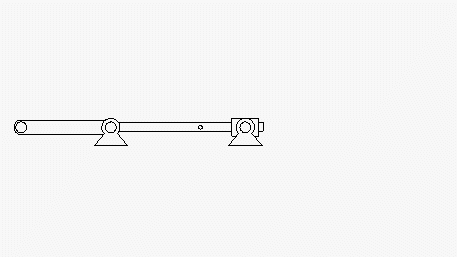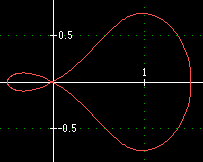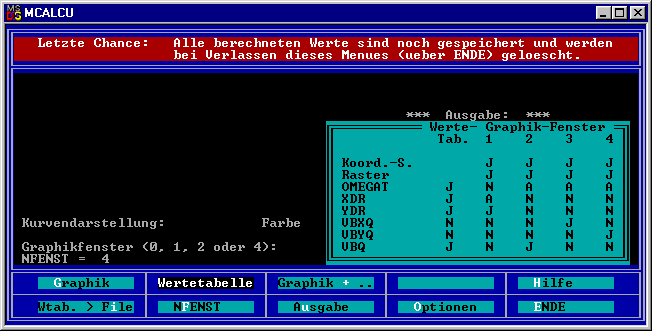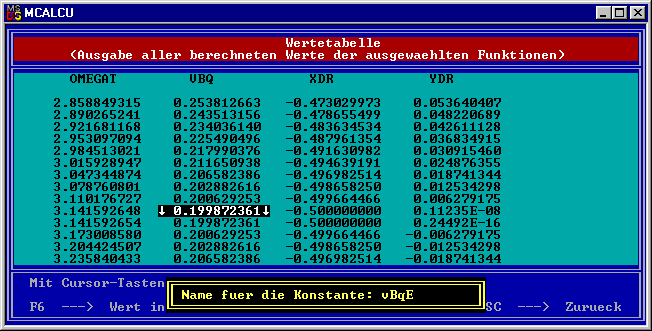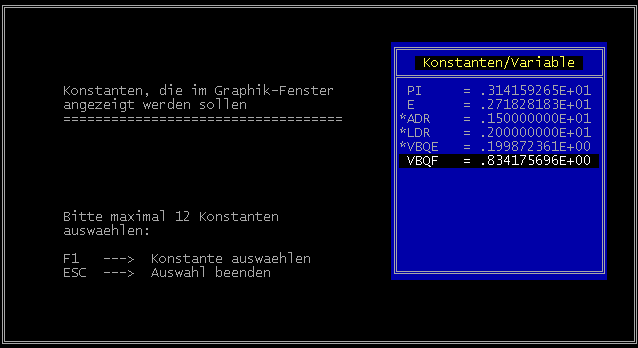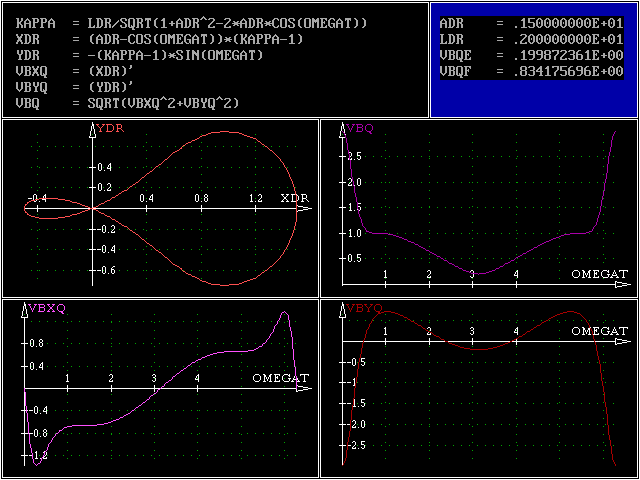|
 |
 |
 |
 |
 |
 |
|
 |
 |
 |
 |
 |
 |
 |
 |
 |
 |
 |
 |
 |
 |
 |
 |
 |
|
 |
 |
 |
 |
 |
 |
 |
 |
|
 |
 |
 |
|
 |
 |
 |
 |
 |
 |
 |
 |
 |
 |
 |
 |
 |
 |
 |
 |
 |
 |
 |
 |
 |
 |
 |
 |
 |
 |
 |
 |
 |
 |
|
|
 |
|
|
|
 |
|
|
|
|
|
Aufgabe 26.4 auf Seite 456, Lösung mit CAMMPUS
|
|
|
|
|
Die Aufgabenstellung führt auf folgende Funktionen:
Die Darstellung und Auswertung der Funktionen wird nachfolgend “Schritt für Schritt” beschrieben, weil dies als Beispiel für die Funktionsanalyse mit CAMMPUS dienen soll.
|
|
|
|
CAMMPUS starten und “Taschenrechner” wählen:
|
|
|
|
|
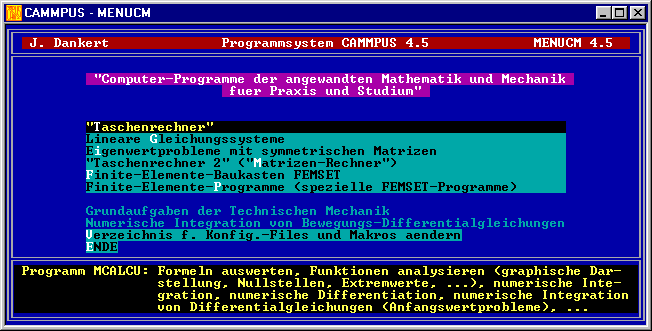 |
|
|
|
Es ist zu empfehlen, die gegebenen Werte für die Problemparameter a/R = 1,5 und l/R = 2 als Konstanten einzugeben, um in den Funktionsdefinitionen keine
Zahlenwerte verwenden zu müssen:
Der nachfolgende Bildschirm-Schnappschuss zeigt den Startbildschirm des “Taschenrechners” mit dem bereits im Konsttn./Variabln.-Speicher zu sehenden Wert für ADR unmittelbar vor
dem Betätigen der Eingabetaste für die Definition der Konstanten LDR (Groß- und Kleinschreibung werden in CAMMPUS nicht unterschieden):
|
|
|
|
|
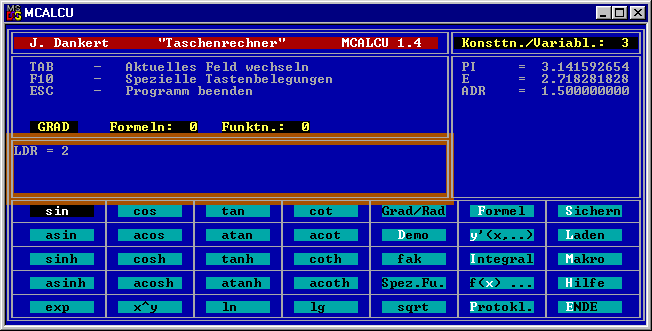 |
|
|
|
Im “Tastaturmenü” wird (am einfachsten mit der Maus) erst f(x) ... und im sich öffnenden Submenü wird Definieren gewählt:
|
|
|
|
|
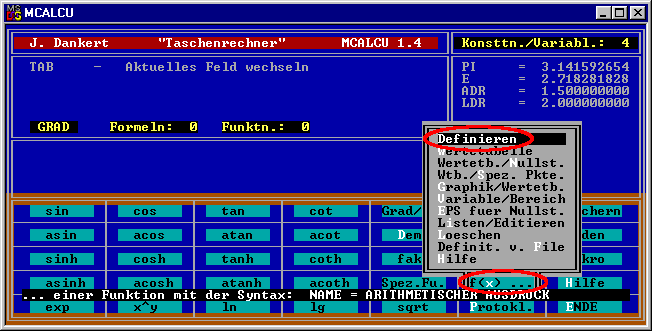 |
|
|
|
|
Es ist zu empfehlen, die unabhängige Variable auf ωt unzustellen, entsprechend dem Angebot mit
<Shift-F5> omegat <Return>
Die Funktionen müssen in der Reihenfolge eingegeben werden, dass jede Funktion nur vorher definierte Finktionen enthält, deshalb muss κ
als erste Funktion eingegeben werden (das Abschließen der Eingabe der ersten beiden Funktionen mit <F5> gestattet die sofortige Eingabe der nächsten Funktion):
kappa = ldr / sqrt (1 + adr^2 - 2 * adr * cos(omegat)) <F5>
xdr = (adr - cos(omegat)) * (kappa - 1) <F5>
ydr = - (kappa - 1) * sin (omegat) <F5>
Der nachfolgende Bildschirm-Schnappschuss zeigt den Bildschirm unmittelbar vor dem Betätigen der <F5>-Taste für die Definition der Funktion ydr:
|
|
|
|
|
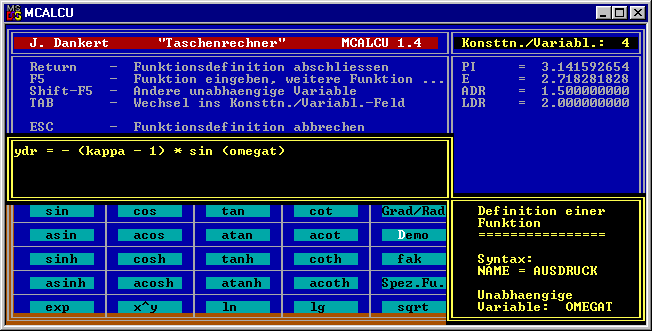 |
|
|
|
|
Mit CAMMPUS können Funktionen nach der unabhängigen Variablen differnziert werden, indem man die Funktion in Klammern setzt und das Differnziationszeichen ‘ an die schließende
Klammer anhängt. Die Geschwindigkeitskomponenten des Punktes B werden deshalb als Ableitungen der Koordinaten definiert:
Der nachfolgende Bildschirm-Schnappschuss zeigt den Bildschirm unmittelbar vor dem Betätigen der <F5>-Taste für die Definition der Funktion vByq:
|
|
|
|
|
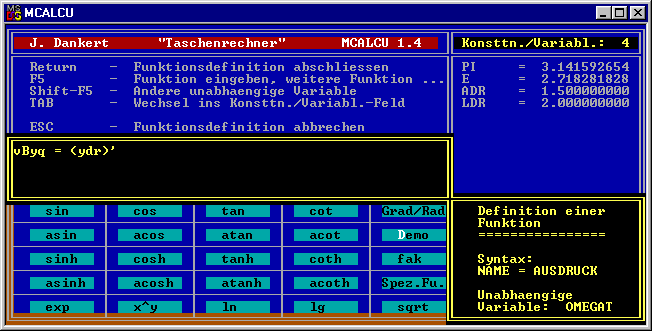 |
|
|
|
|
Schließlich wird noch die Gesamtgeschwindigkeit des Punktes B als “Wurzel aus der Summe der Quadrate der Geschwindigkeitskomponenten” definiert:
vBq = sqrt (vBxq^2 + vByq^2) <Return>
Diese Eingabe (die letzte zu definierende Funktion) wird durch das Betätigen der Eingabetaste abgeschlossen:
|
|
|
|
|
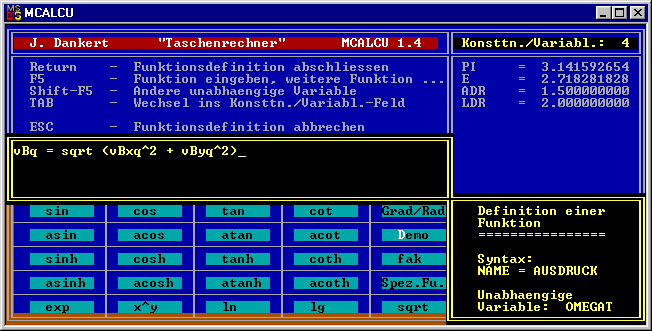 |
|
|
|
Nach der Definition der Funktionen kann im Angebot f(x) ... die SubmenüOption Graphik/Wertetb. gewählt werden:
|
|
|
|
|
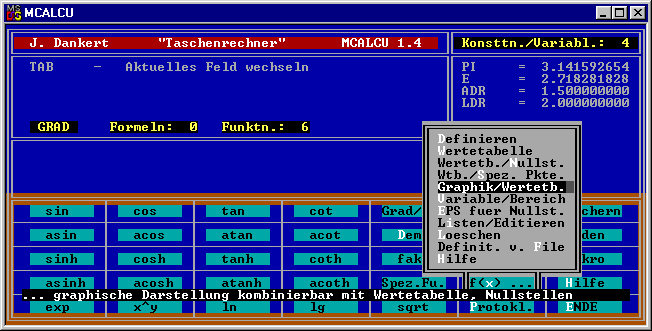 |
|
|
|
Es erscheint die nachfolgend zu sehende Maske, die die Änderung der Voreinstellungen für die Ergebnisausgabe gestattet. Folgende Änderungen sind bereits vorgenommen worden:
- Durch Auswahl des Angebots “Grad/Radian” wurde die Interpretation der Argumente der Winkelfunktionen auf “Radian” umgestellt (wird rechts oben angezeigt).
- Nach Auswahl von “Bereich” wurde der Bereich für die Berechnung der Funktionswerte auf 0...2*pi umgestellt.
- Nach Auswahl von “Delta-OMEGAT” wird als Schrittweite 2*pi/100 eingegeben.
Der Bildschirm-Schnappschuss zeigt dies unmittelbar vor dem Betätigen der <RETURN>-Taste:
|
|
|
|
|
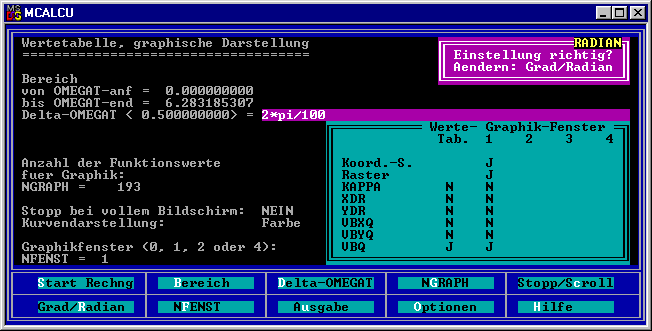 |
|
|
|
Dem folgenden Bildschirm-Schnappschuss sind folgene Eingaben vorausgegangen:
- Nach Auswahl des Angebots “NFENST” wurde 4 eingegeben, die maximale Anzahl der Graphik-Fenster.
- Nach Wahl von “Ausgabe” landete man im Fenster “*** Ausgabe: ***”, in dem folgende Einstellungen vorgenommen wurden:
- Durch das “J” in den Zeilen “VBXQ” un “VBYQ” wird die Ausgabe der Komponenten der Geschwindigkeit des Punktes B (wie in Fragestellung b gefordert) in die
Graphik-Fenster 3 und 4 vorbereitet. Während diese Funktionen in Abhängigkeit von der unabhängigen Variablen “OMEGAT” ausgegeben werden, ...
- ... wird durch das “J” in der Zeile “YDR” diese Funktion im Graphik-Fenster 1 in Ahängigkeit von “XDR” gezeichnet (wird durch das “A” in der Zeile “XDR”
veranlasst), es ist entsprechend Fragestellung a) die Parameterdarstellung der Bahnkurve YDR(XDR). Für diese beiden Funktionen werden auch Wertetabellen durch das jeweilige “J” in der Spalte “Werte-Tab.”
angefordert.
- Das “S” in der Zeile “VBQ” in der Spalte Wertetabelle sorgt dafür, dass für diese Funktion alle speziellen Funktionswerte (Nullstellen, Extremwerte, ...)
berechnet werden. Das “J” in der Spalte “2” veranlasst die Ausgabe der Graphik VBQ(OMEGAT) in Graphik-Fenster 2 (dafür wurde aus dem “J” in Spalte “1” ein “N” gemacht, um diese Funktion nicht auch im Fenster
1 auszugeben). Auf die weitere Ausgabe von Funktionen als Wertetabelle wird verzichtet, weil die Aufgabenstellung nur Aussagen über spezielle Werte der Gesamtgeschwindigkeit verlangt.
Mit “ESC” verlässt man das Ausgabe-Fenster. Danach kann “Start Rechnung” gewählt werden. Weil die Möglichkeit nicht genutzt wurde, die Ausgabe der Wertetabelle (mit dem Angebot
“Stopp/Scroll”) jeweils zu stoppen, wenn der Bildschirm voll ist (ein Einblick in die komplette Wertetabelle kann später erfolgen), ...
|
|
|
|
|
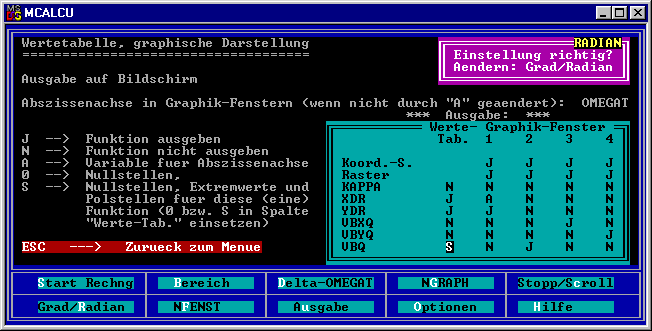 |
|
|
|
... werden (nach Drücken einer beliebigen Taste) simultan die Wertetabelle geschrieben und die Funktionen gezeichnet. Nach erneutem Drücken einer beliebigen Taste werden alle
Graphik-Fenster automatisch den berechneten Funktionswerten angepasst:
|
|
|
|
|
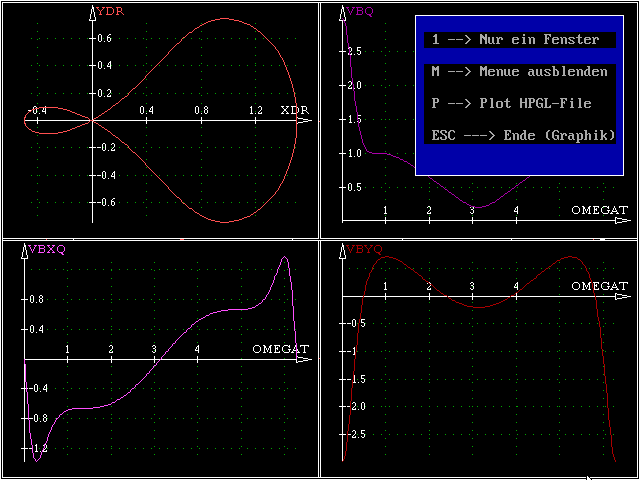 |
|
|
|
|
Nach Wahl des Menüangebots 1 und Anklicken oder Eingeben einer weiteren 1 erscheint das Graphik-Fenster 1 (mit der Bahnkurve) bildschirmfüllend. Empfehlenswert für die Darstellung
der Bahnkurve ist die Wahl des Angebots “Einhtn. gleich” (Abszisse und Ordinaten - beide haben die Dimension einer Länge - erhalten den gleichen Maßstab). Nach Wahl von “Neuzeichnen” sieht der Bildschirm so aus:
|
|
|
|
|
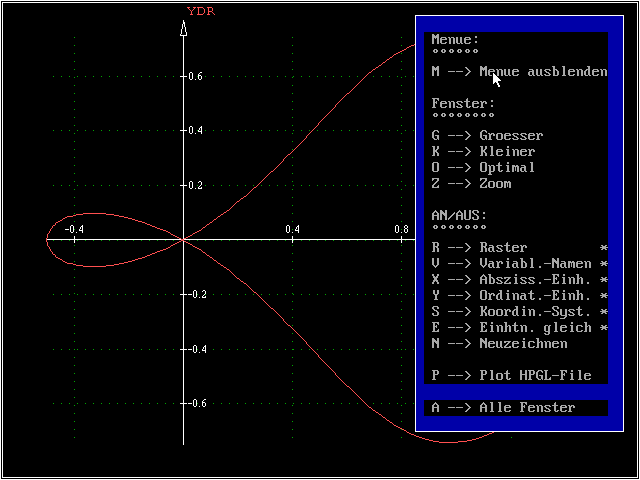 |
|
|
|
Über die angebotenen Zoom-Funktionen kann die Funktionsdarstellung in beliebige Größe gebracht werden. Nachfolgend ist rechts die Bahnkurve etwa in der Größe zu sehen, wie sie der
auf der Schwinge gekennzeichnete Punkt in der (mit SolidWorks erzeugten) Animation zurücklegt (mit dem entsprechenden Angebot kann das Graphik-Menü ausgeblendet und durch Drücken einer beliebigen Taste wieder
eingeblendet werden):
|
|
|
|
|
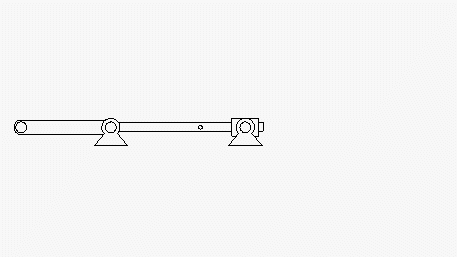 |
|
|
|
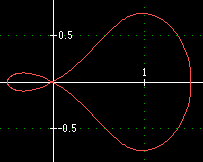 |
|
|
|
|
|
|
Nach Rückkehr zur Ansicht “Alle Fenster” wird durch Drücken der ESC-Taste die Graphik verlassen, es erscheint das Angebot, mit dem man auf die berechneten Wertetabellen zugreifen
kann:
|
|
|
|
|
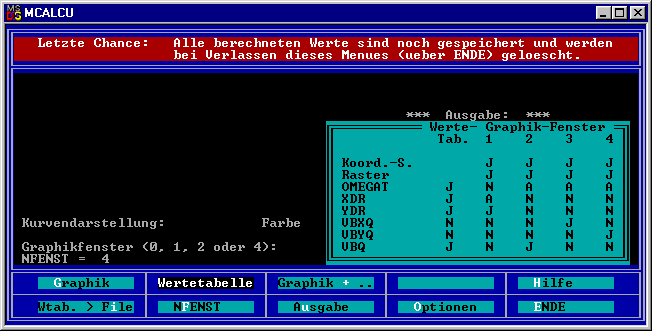 |
|
|
|
|
Nach Auswahl von “Wertetabelle” erscheint der nachfolgend zu sehende Bildschirm. Durch Scrollen erreicht man alle Werte, von denen einzelne (hier z. B. die beiden in Fragestellung
c geforderten Geschwindigkeiten in den Punkten F und E) in den Konstanten-Speicher übernommen werden können. Nach Drücken der Funktionstaste <F6> wird für den ausgewählten Wert ein Name angefordert. Der
Bildschirm-Schnappschuss zeigt dies für die Lage der Kurbel OMEGAT=2π (Punkt E), wo gerade für die Geschwindigkeit des Punktes B der Name vBqE eingegeben wird:
|
|
|
|
|
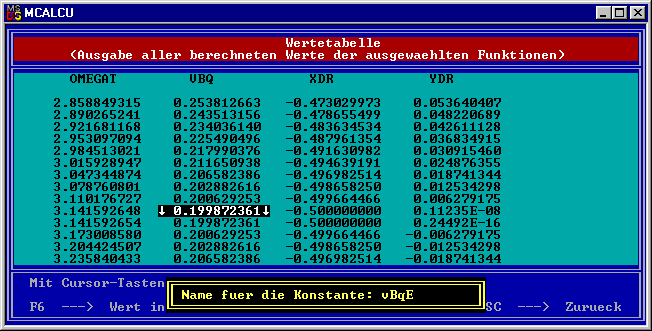 |
|
|
|
|
Mit “ESC” verlässt man die Wertetabelle. Es erscheint wieder das vorab verlassene Menü, in dem nun noch “Graphik + ..” gewählt werden sollte, um eine Zusammenstellung aller
geforderten Ergebnisse auf einem Bildschirm zu erzeugen. Es erscheint folgendes Angebot, in dem durch jeweiliges Drücken der Funktionstaste <F1> schon 3 Werte für die nachfolgende Anzeige im “Graphik +
..”-Bildschirm gewählt wurden (zu erkennen an dem Stern vor den Namen der Konstanten), der 4. Wert soll gerade mit <F1> noch hinzugefügt werden:
|
|
|
|
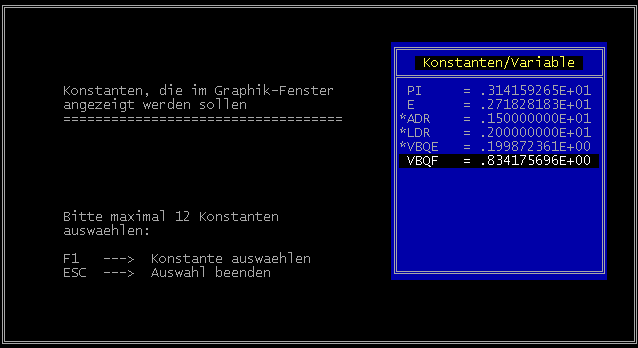 |
|
|
|
|
Nach Drücken von “ESC” (und Ausblenden des Menüs) erscheint der nachfolgend zu sehende Bildschirm. Im Bereich rechts oben sieht man die gerade ausgewählten Werte, links daneben
sämtliche definierten Funktionen und darunter die 4 Graphik-Fenster.
Hinweis: Der Wert für VBQE (Geschwindigkeit des Punktes B beim Passieren des Punktes E) zeigt einen kleinen Fehler (exakter Wert: 0,2), der infolge der numerischen Differenziation
bei der Brechnung der Geschwindigkeitskomponenten entsteht.
|
|
|
|
|
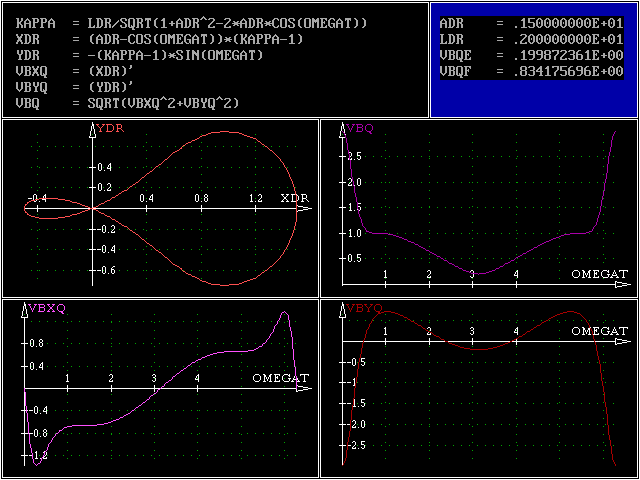 |
|
|
|
Homepage
|
|
|
|
www.D@nkert.de
|
|
|
 |
|
|
|
|
|
|
 |
|
|
|
|
|
|
|
D
|
 |
|
nkert.de
|
|
|
|
|
|
|
 |
|
|
|
|
|
|
|
|
|
|
|
|
|
|
|
|
|
|
|
|
|
|
|
|
|
|
|
|
|